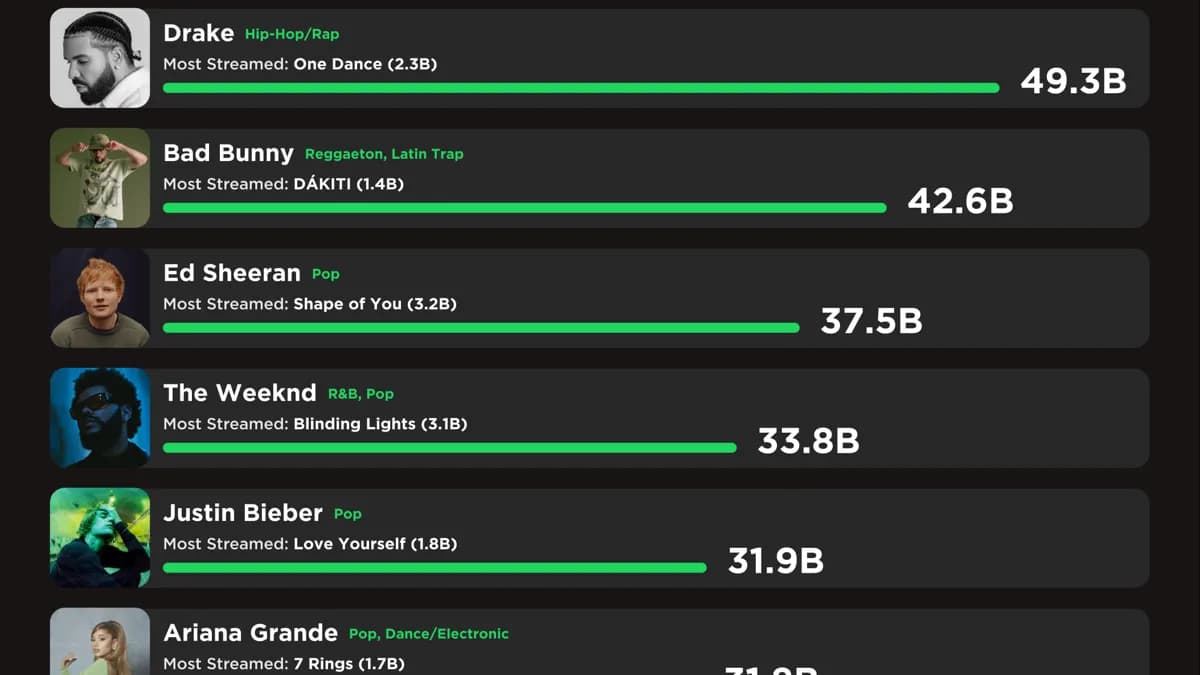CS:GO jak włączyć fps i zwiększyć ich liczbę to kluczowe pytanie dla graczy chcących poprawić płynność rozgrywki. Niezależnie od tego, czy jesteś początkującym, czy doświadczonym graczem, wyższy FPS może znacząco wpłynąć na Twoją skuteczność w grze. W tym artykule przedstawimy Ci 5 sprawdzonych metod, które pomogą Ci zoptymalizować CS:GO i cieszyć się płynniejszą rozgrywką bez konieczności wymiany sprzętu na droższy.
Kluczowe wnioski:- Odpowiednia konfiguracja ustawień graficznych może znacząco zwiększyć FPS w CS:GO.
- Regularna aktualizacja sterowników graficznych jest niezbędna dla optymalnej wydajności gry.
- Modyfikacja pliku config.cfg pozwala na dostosowanie gry do indywidualnych potrzeb i poprawę FPS.
- Czyszczenie i defragmentacja dysku mogą przyspieszyć działanie CS:GO i zwiększyć płynność rozgrywki.
- W niektórych przypadkach, upgrade sprzętu może być konieczny dla znaczącego wzrostu FPS w CS:GO.
Optymalizacja ustawień graficznych CS:GO dla wyższego FPS
Chcesz wiedzieć, jak zwiększyć fps w cs go? Zacznijmy od najprostszego rozwiązania - optymalizacji ustawień graficznych. To pierwszy krok do płynniejszej rozgrywki, który nie wymaga żadnych dodatkowych narzędzi czy modyfikacji systemu.
Otwórz ustawienia gry i przejdź do zakładki "Wideo". Tutaj znajdziesz szereg opcji, które możesz dostosować. Zacznij od zmniejszenia rozdzielczości - im niższa, tym więcej FPS zyskasz. Pamiętaj jednak, żeby zachować proporcje ekranu, aby obraz nie był zniekształcony.
Kolejnym krokiem jest obniżenie jakości tekstur i efektów. Ustaw "Jakość globalnego cieniowania" na niską, wyłącz "Wygładzanie krawędzi" i "Skalowanie pionowe". Te zmiany mogą znacząco wpłynąć na wygląd gry, ale jednocześnie uwolnią sporo mocy obliczeniowej twojego komputera.
Nie zapomnij o opcji "Multisampling antyaliasingu". Ustaw ją na najniższą wartość lub całkowicie wyłącz. To samo dotyczy "Filtering tekstur" - im niższa wartość, tym lepiej dla FPS. Pamiętaj, że celem jest znalezienie równowagi między wyglądem a wydajnością.
Na koniec wyłącz wszystkie dodatkowe efekty, takie jak "Shader Detail", "Effect Detail" czy "Shadow Quality". Choć gra może stracić nieco na urodzie, zyskasz znacznie więcej klatek na sekundę, co przełoży się na lepszą płynność i precyzję w grze.
Jak włączyć fps_max w CS:GO i zwiększyć wydajność gry
Teraz, gdy już wiesz jak pokazywać fps w cs go, czas na bardziej zaawansowane metody zwiększania wydajności. Jedną z nich jest manipulacja ustawieniem fps_max. To komenda, która pozwala na ustawienie maksymalnej liczby klatek na sekundę, jakie gra może wyświetlać.
Aby włączyć fps_max, musisz otworzyć konsolę w grze. Domyślnie robi się to klawiszem tyldy (~), ale jeśli u ciebie nie działa, sprawdź ustawienia klawiatury w opcjach gry. W konsoli wpisz komendę "fps_max" followed by the desired value, na przykład "fps_max 300".
Dlaczego warto to zrobić? Otóż, ustawienie limitu FPS może paradoksalnie zwiększyć stabilność gry. Gdy pozwolisz grze na nieograniczone FPS, może to prowadzić do nagłych spadków wydajności. Ustawiając rozsądny limit, np. 300 FPS, zapewnisz bardziej stabilną rozgrywkę.
Eksperymentuj z różnymi wartościami fps_max, aby znaleźć optymalne ustawienie dla swojego sprzętu. Pamiętaj, że zbyt wysoka wartość może obciążać procesor i kartę graficzną, podczas gdy zbyt niska może ograniczać twoje możliwości w grze.
Warto również rozważyć użycie komendy "fps_max 0", która wyłącza limit FPS. W niektórych przypadkach może to przynieść korzyści, szczególnie jeśli masz mocny komputer. Jednak pamiętaj, że może to również prowadzić do niestabilności w grze.
Czytaj więcej: Ile lat ma CS:GO? Historia legendarnej gry FPS od Valve
Aktualizacja sterowników graficznych dla lepszego FPS w CS:GO
Kolejnym krokiem w naszej misji, jak zwiększyć fps w cs go, jest aktualizacja sterowników karty graficznej. To często pomijany, ale niezwykle ważny aspekt optymalizacji wydajności gry. Producenci kart graficznych regularnie wydają nowe sterowniki, które często zawierają optymalizacje dla popularnych gier, w tym CS:GO.
Jeśli masz kartę NVIDIA, odwiedź stronę producenta i pobierz aplikację GeForce Experience. Narzędzie to automatycznie wykryje twoją kartę graficzną i zaproponuje najnowsze sterowniki. Dla użytkowników kart AMD, analogicznym narzędziem jest AMD Radeon Software.
Po zainstalowaniu nowych sterowników, warto zajrzeć do panelu kontrolnego karty graficznej. Dla NVIDIA jest to NVIDIA Control Panel, dla AMD - AMD Radeon Settings. W tych aplikacjach możesz dostosować globalne ustawienia wydajności, które mogą dodatkowo zwiększyć FPS w CS:GO.
W panelu kontrolnym szukaj opcji takich jak "Zarządzanie energią" i ustaw je na "Preferuj maksymalną wydajność". Możesz również eksperymentować z ustawieniami antyaliasingu i filtrowania tekstur, wybierając opcje, które preferują wydajność nad jakością obrazu.
Pamiętaj, że po każdej aktualizacji sterowników warto zrestartować komputer i sprawdzić wydajność CS:GO. Czasami nowe sterowniki mogą przynieść znaczący wzrost FPS, zwłaszcza jeśli dawno ich nie aktualizowałeś.
- Regularnie sprawdzaj dostępność nowych sterowników - producenci często wydają aktualizacje optymalizujące wydajność w popularnych grach.
- Eksperymentuj z ustawieniami w panelu kontrolnym karty graficznej - możesz znaleźć kombinację, która znacząco poprawi twoje FPS.
- Jeśli po aktualizacji sterowników zauważysz spadek wydajności, rozważ powrót do poprzedniej wersji - nie wszystkie aktualizacje są idealne dla każdego sprzętu.
Czyszczenie i defragmentacja dysku dla płynniejszego CS:GO
Choć może się to wydawać mało związane z grą, czyszczenie i defragmentacja dysku mogą mieć znaczący wpływ na to, jak zwiększyć fps w cs go. Przepełniony i pofragmentowany dysk może znacząco spowolnić działanie całego systemu, co przekłada się na wydajność gier.
Zacznij od usunięcia niepotrzebnych plików i programów. Użyj wbudowanego narzędzia "Oczyszczanie dysku" w Windows, aby pozbyć się tymczasowych plików i innych śmieci. Możesz również skorzystać z programów trzecich, takich jak CCleaner, które oferują bardziej zaawansowane opcje czyszczenia.
Po wyczyszczeniu dysku, czas na defragmentację. W przypadku dysków HDD, defragmentacja może znacząco przyspieszyć ładowanie gry i tekstur. Użyj wbudowanego narzędzia "Optymalizuj dyski" w Windows. Pamiętaj jednak, że jeśli masz dysk SSD, nie powinieneś go defragmentować - zamiast tego użyj opcji TRIM.
Warto również regularnie czyścić folder Steam i CS:GO. Usuń niepotrzebne pliki z folderu "downloads" w katalogu Steam, a także rozważ usunięcie nieużywanych workshopów i dem z folderu CS:GO. Te pliki mogą się gromadzić z czasem i spowalniać ładowanie gry.
Na koniec, upewnij się, że masz wystarczająco dużo wolnego miejsca na dysku, na którym zainstalowany jest CS:GO. Gra potrzebuje przestrzeni do cachowania danych, a brak wolnego miejsca może prowadzić do spadków wydajności. Staraj się zawsze mieć przynajmniej 10-15% wolnego miejsca na dysku.
Modyfikacje config.cfg w CS:GO dla zwiększenia FPS
Jeśli nadal zastanawiasz się, jak zwiększyć fps w cs go, czas sięgnąć po bardziej zaawansowane metody. Modyfikacja pliku config.cfg pozwala na głębszą optymalizację gry, wykraczającą poza standardowe ustawienia dostępne w menu.
Plik config.cfg znajdziesz w folderze CS:GO, zazwyczaj w ścieżce "Steam\steamapps\common\Counter-Strike Global Offensive\csgo\cfg". Przed rozpoczęciem edycji, zrób kopię zapasową tego pliku. Następnie otwórz go w notatniku lub innym edytorze tekstu.Jedną z najbardziej efektywnych zmian jest dodanie linii "r_dynamic 0". Ta komenda wyłącza dynamiczne oświetlenie, co może znacząco zwiększyć FPS, szczególnie na słabszych komputerach. Możesz również dodać "cl_forcepreload 1", co zmusi grę do wczytania wszystkich zasobów mapy na początku, co może zmniejszyć przycięcia podczas rozgrywki.
Inne przydatne komendy to "r_drawparticles 0" (wyłącza efekty cząsteczkowe) i "cl_disablehtmlmotd 1" (wyłącza wiadomość dnia w HTML, co może przyspieszyć ładowanie serwerów). Pamiętaj jednak, że niektóre z tych ustawień mogą wpłynąć na wygląd gry lub nawet dać ci niewielką przewagę, więc używaj ich odpowiedzialnie.
Po wprowadzeniu zmian, zapisz plik i ustaw go jako "tylko do odczytu". To zapobiegnie przypadkowym zmianom lub nadpisaniu przez grę. Pamiętaj, że niektóre serwery mogą blokować pewne ustawienia, więc eksperymentuj i sprawdzaj, co działa najlepiej w twoim przypadku.
Sprzętowe ulepszenia komputera dla wyższego FPS w CS:GO
Jeśli wypróbowałeś wszystkie powyższe metody i nadal zastanawiasz się, jak zwiększyć fps w cs go, być może nadszedł czas na rozważenie upgrade'u sprzętu. CS:GO nie jest szczególnie wymagającą grą, ale nowszy sprzęt może znacząco poprawić twoją wydajność.
Pierwszym elementem, który warto rozważyć, jest karta graficzna. Nawet średniej klasy nowoczesna karta graficzna może przynieść ogromny wzrost FPS w CS:GO. Jeśli masz ograniczony budżet, rozważ karty z serii NVIDIA GTX 1650 lub AMD Radeon RX 570 - obie powinny zapewnić płynną rozgrywkę w wysokich ustawieniach.Kolejnym ważnym elementem jest procesor. CS:GO jest grą dość mocno obciążającą CPU, więc dobry procesor może zdziałać cuda. Rozważ procesory z serii Intel Core i5 lub AMD Ryzen 5 - oba zapewnią świetną wydajność w CS:GO i innych grach.
Nie zapomnij o pamięci RAM. Choć CS:GO nie wymaga dużo pamięci, posiadanie co najmniej 16GB RAM może znacząco poprawić ogólną wydajność systemu, co przełoży się na lepsze FPS. Jeśli masz możliwość, rozważ przejście na szybsze kości RAM - CS:GO potrafi wykorzystać ich potencjał.
Na koniec, rozważ przejście na dysk SSD, jeśli jeszcze tego nie zrobiłeś. SSD znacząco przyspieszy ładowanie gry i map, co może nie zwiększyć bezpośrednio FPS, ale zdecydowanie poprawi twoje ogólne doświadczenie z gry.
- Przed zakupem nowego sprzętu, upewnij się, że twój zasilacz jest wystarczająco mocny, aby obsłużyć nowe komponenty.
- Pamiętaj, że upgrade sprzętu to ostateczność - często odpowiednia optymalizacja ustawień może przynieść podobne rezultaty bez konieczności wydawania pieniędzy.
Podsumowanie
Zwiększenie FPS w CS:GO to proces, który wymaga systematycznego podejścia. Od optymalizacji ustawień graficznych, przez modyfikacje plików konfiguracyjnych, aż po aktualizacje sterowników - każdy krok może przyczynić się do poprawy płynności gry. Warto pamiętać, że jak zwiększyć fps w cs go to nie tylko kwestia ustawień w grze, ale także dbałość o stan całego systemu.
Niezależnie od tego, czy gracze chcą wiedzieć jak pokazywać fps w cs go, czy szukają sposobów na poprawę wydajności, kluczowe jest eksperymentowanie i dostosowywanie rozwiązań do własnego sprzętu. Czasem nawet drobne zmiany mogą przynieść znaczącą poprawę. W przypadku, gdy wszystkie programowe metody zawiodą, warto rozważyć upgrade sprzętu, który może otworzyć nowe możliwości w dążeniu do idealnej płynności gry.